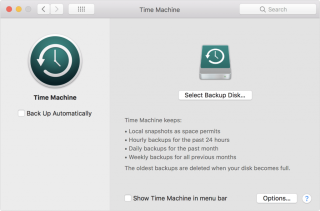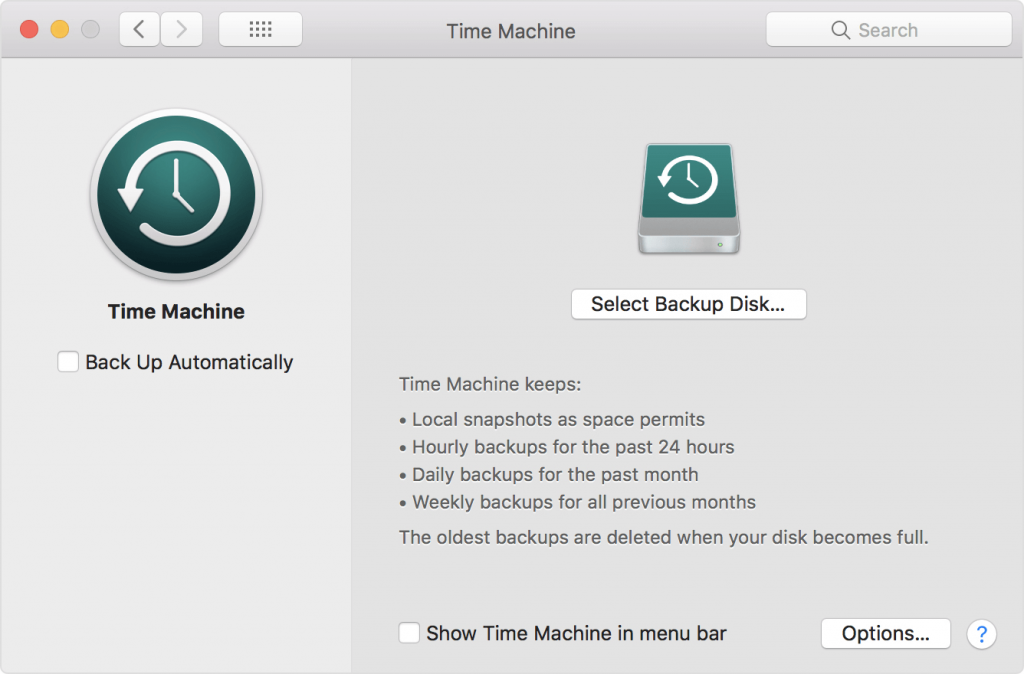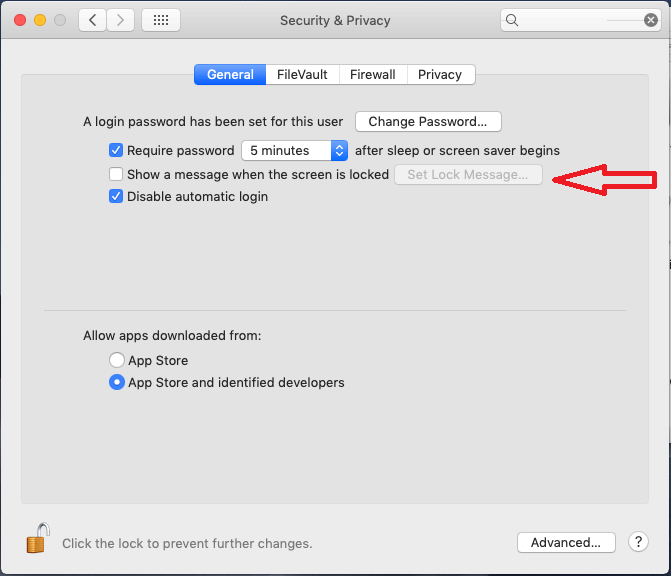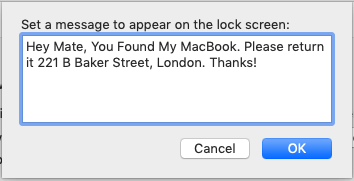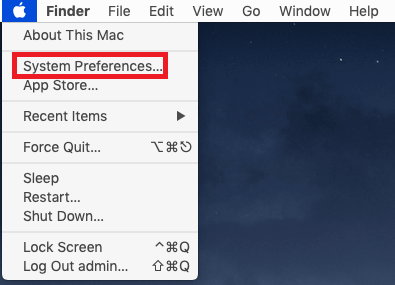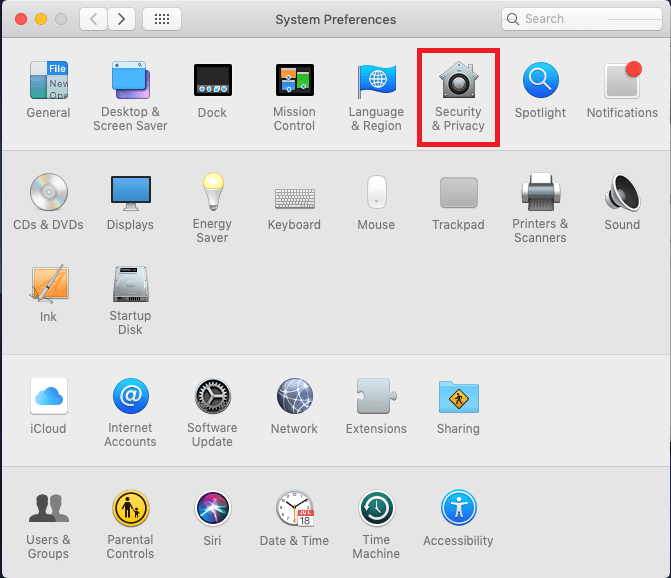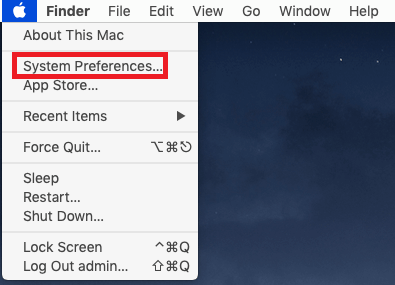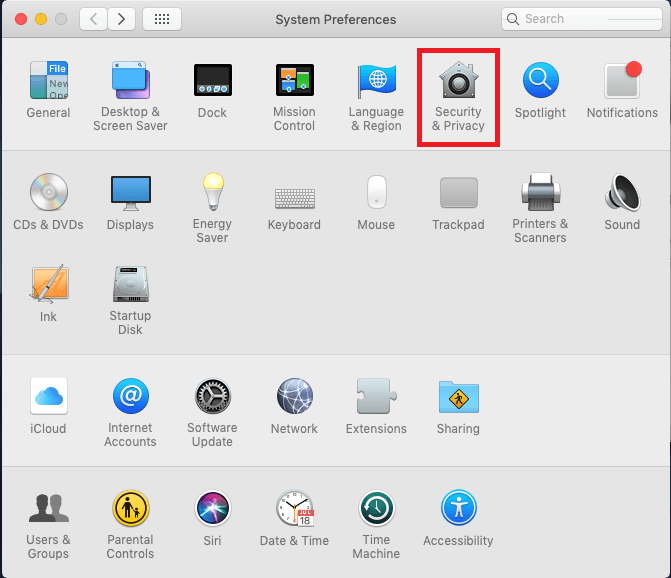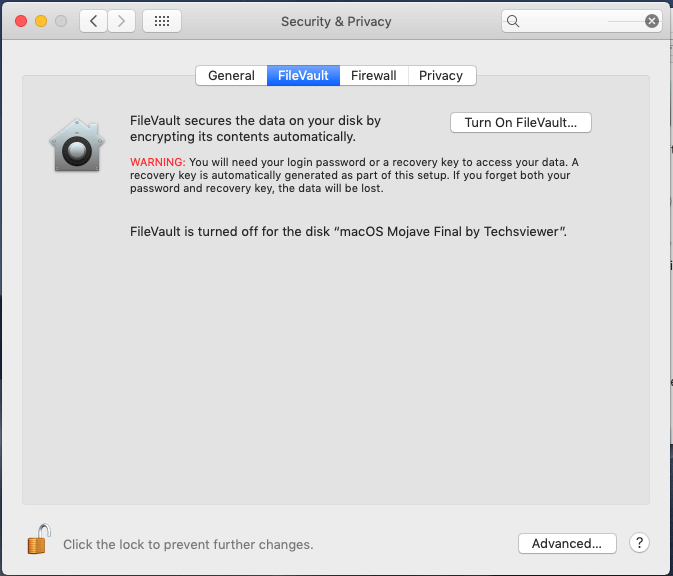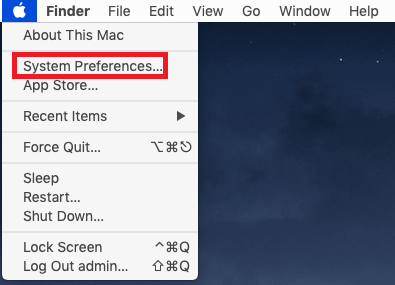Jika anda melancong lebih kerap dan kebanyakannya untuk tujuan perniagaan, anda tidak boleh melakukannya tanpa komputer riba anda terutamanya apabila anda seorang blogger, pereka grafik atau orang yang akan memberikan pembentangan kepada pelanggan.
Tidak kira berapa banyak yang anda fikir anda boleh urus, dengan tablet atau telefon anda, membawa komputer riba anda bersama anda mempunyai faedahnya sendiri. Katakan jika anda berada di tempat, di mana terdapat alur keluar kuasa yang terhad, anda boleh menggunakan MacBook anda untuk mengecas aksesori lain termasuk iPhone, Kamera, iPad dan lain-lain anda. Senarai ini tidak berakhir di sini!
Walau bagaimanapun, membawa MacBook anda bersama anda, memaksa anda untuk lebih berhati-hati. Nah, untuk menjadikannya lebih mudah, kami telah menyenaraikan beberapa petua dan kiat untuk memastikan MacBook anda selamat semasa dalam perjalanan . Mari kita lihat!
Petua No 1: Sandarkan Mac Anda
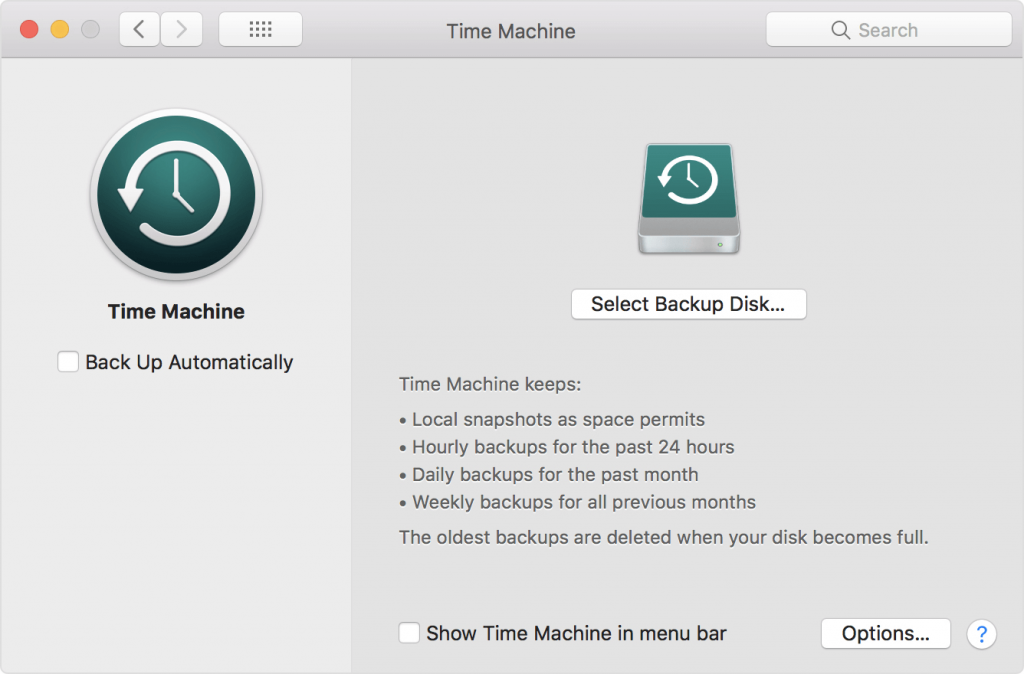
Gunakan Mesin Masa untuk menyandarkan data berharga anda pada Mac dan jangan lupa untuk memindahkannya ke peranti luaran juga, sejurus sebelum anda meninggalkan rumah anda.
Baca Juga:-
 10 Aplikasi Pembersih Mac Terbaik & Perisian Pengoptimuman... Lihat senarai perisian pembersih Mac terbaik untuk pembersihan cakera mac yang lengkap. Apl pengoptimuman seperti SmartMacCare, CleanMyMac & Ccleaner...
10 Aplikasi Pembersih Mac Terbaik & Perisian Pengoptimuman... Lihat senarai perisian pembersih Mac terbaik untuk pembersihan cakera mac yang lengkap. Apl pengoptimuman seperti SmartMacCare, CleanMyMac & Ccleaner...
Petua No 2: Aktifkan Cari Mac Saya
Cari Mac Saya ialah ciri terbina pada Mac anda, sama seperti Cari iPhone Saya pada iPhone anda. Ia membantu anda mencari peranti anda sekiranya seseorang mencurinya atau anda kehilangannya.
Nota: Anda perlu mempunyai sambungan Internet yang aktif supaya peranti anda kekal bersambung dengan iCloud dan boleh menghantar lokasinya.
Untuk mengaktifkan ciri, ikuti langkah berikut:
Langkah 1 : Klik pada ikon Apple dan pilih Keutamaan Sistem.
Langkah 2 : Di bawah Keutamaan Sistem, pilih iCloud.
Langkah 3 : Log masuk dengan Apple ID.
Anda mungkin digesa untuk memasukkan bukti kelayakan Mac anda.
Nota: Letakkan tanda semak di sebelah Cari Mac Saya, jika anda belum melakukannya.
Untuk mencari komputer anda yang dicuri, log masuk ke iCloud.com dan masukkan ID Apple anda. Ia akan menunjukkan kepada anda lokasi terakhir, anda boleh membuatnya mengeluarkan bunyi, memadamkannya atau menguncinya dengan kod laluan untuk selamat.
Baca Juga:-
Petua Dan Trik Keselamatan Terbaik Untuk Melindungi Anda... Baca ini untuk mengetahui cara anda boleh mengamankan Mac anda kerana ia adalah penting untuk diingat jika...
Petua No 3: Letakkan Mesej Tersuai Pada Skrin Kunci
Anda mesti pernah melihat skrin kunci MacBook anda, dengan mesej seperti Pencerobohan tidak akan menjadi hiburan, atau beberapa mesej lucu juga boleh digunakan. Mesej tersuai akan muncul sebaik sahaja seseorang membuka hud komputer anda.
Ikuti langkah untuk menetapkan skrin Kunci tersuai:
Langkah 1 : Klik ikon Apple dan pilih Keutamaan Sistem.
Langkah 2 : Di bawah Keutamaan Sistem, pilih Keselamatan & Privasi.
Langkah 3 : Di bawah Keselamatan & Privasi, pilih Umum.
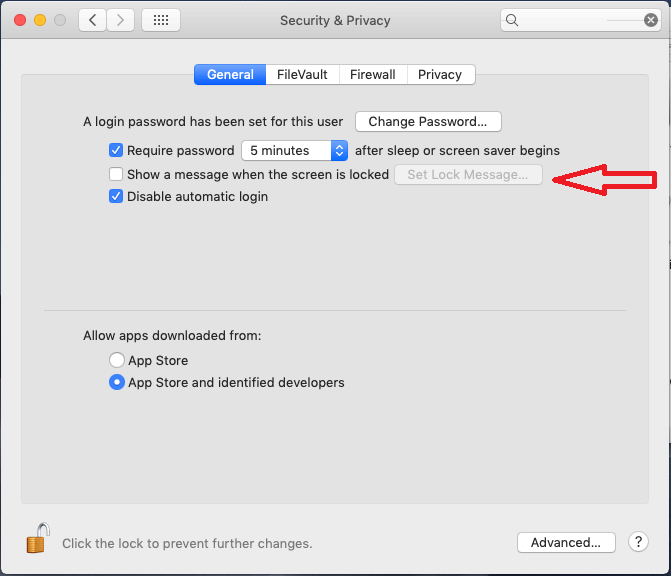
Langkah 4 : Letakkan tanda semak di sebelah Tunjukkan mesej apabila skrin dikunci dan masukkan dalam mesej anda.
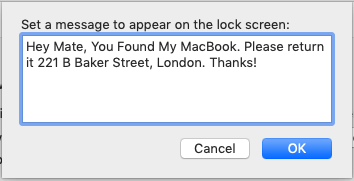
Baca Juga:-
16 Perisian Pemulihan Data Terbaik untuk Mac 2021 Pemadaman fail secara tidak sengaja atau kerosakan fail boleh menjadi masalah yang serius, terutamanya apabila kami tidak bergantung pada perkhidmatan awan...
Petua No 4: Tetapkan Kata Laluan Untuk Log Masuk
Anda hendaklah sentiasa mengekalkan tetapan keselamatan peranti anda. Untuk menetapkan kata laluan, ikuti langkah berikut:
Langkah 1 : Klik pada ikon Apple dan pilih Keutamaan Sistem.
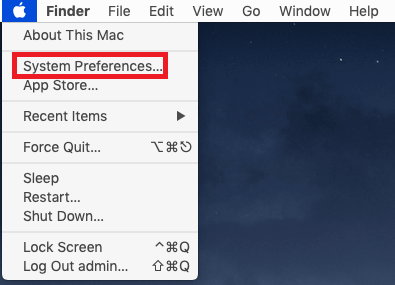
Langkah 2 : Di bawah Keutamaan Sistem, pilih Keselamatan & Privasi.
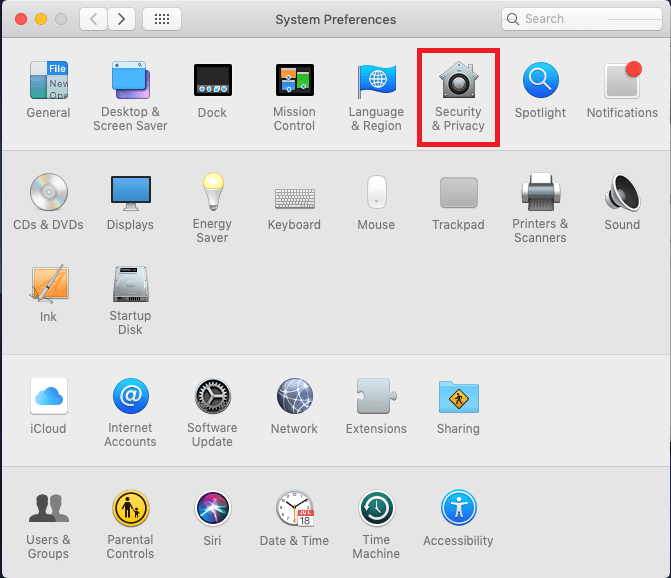
Langkah 3 : Di bawah Keselamatan & Privasi, pilih Umum.
Langkah 4 : Pilih Tukar Kata Laluan, sekiranya anda belum menetapkan kata laluan.

Perkara lain yang boleh anda lakukan ialah meletakkan tanda semak di sebelah "Memerlukan kata laluan sebaik selepas tidur atau penyelamat skrin bermula" untuk memastikan sistem anda memerlukan kata laluan untuk membuka kunci skrin anda setiap kali.
Mesti baca:-
14 Pembuangan Hasad Terbaik Untuk Mac Pada 2021 Berikut ialah senarai beberapa perisian anti-malware terbaik untuk Mac untuk mengelakkan Mac anda daripada menjadi mangsa...
Petua 5: Dapatkan Perkhidmatan VPN
Perjalanan dengan Mac anda mempunyai faedahnya sendiri tetapi komputer anda perlu disambungkan ke Internet. Anda tidak seharusnya menyambung secara rawak ke mana-mana rangkaian awam. Satu, ia tidak selamat dan dua, kita tidak memerlukan sebarang alasan lain. Menggunakan VPN boleh membantu anda kekal selamat, anda boleh menggunakan perkhidmatan Express VPN untuk menyambungkan Mac anda kepada pelayan di negara asal anda dan menikmati sambungan Internet yang selamat.
Petua No 6: Aktifkan FileVault & Kata Laluan Perisian Tegar
Risau tentang data anda? Baiklah, mari gunakan ciri keselamatan terbina macOS FileVault dan kata laluan perisian tegar untuk memastikan data anda dilindungi. FileVault menyulitkan cakera anda, yang memastikan data anda dilindungi. Untuk mengaktifkan ciri, ikuti langkah berikut:
Langkah 1 : Klik pada ikon Apple dan pilih Keutamaan Sistem.
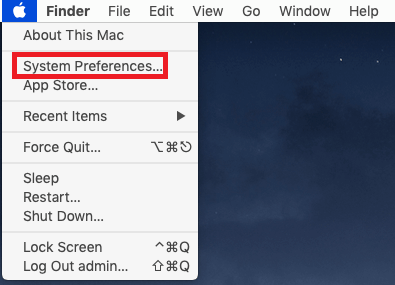
Langkah 2 : Di bawah Keutamaan Sistem, pilih Keselamatan & Privasi.
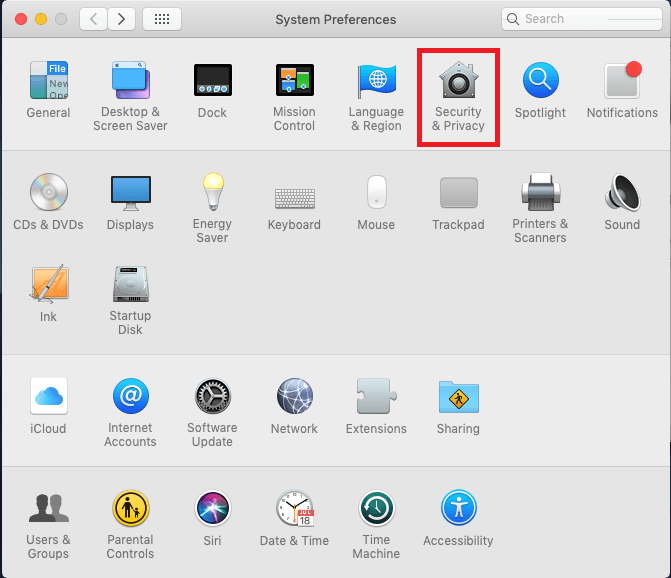
Langkah 3 : Klik FileVault & Pilih Hidupkan FileVault.
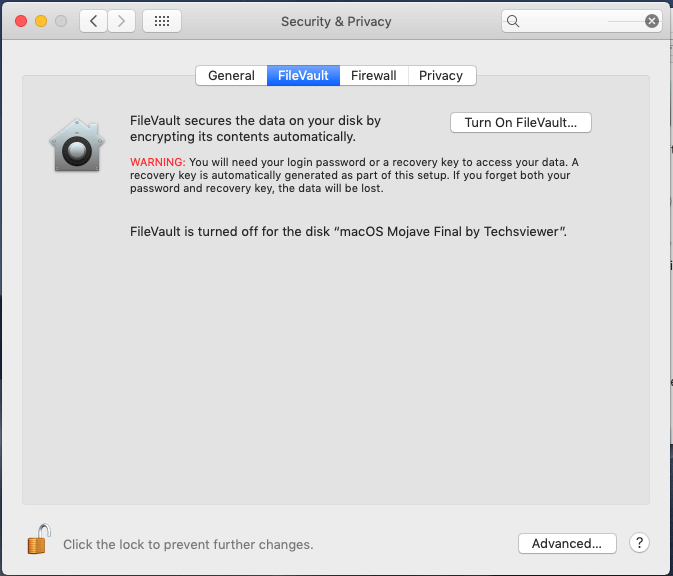
Anda akan dibawa ke arahan persediaan.
Nota: Proses ini boleh mengambil masa sehingga beberapa jam, jadi pastikan anda mempunyai masa.
Kata Laluan Perisian Tegar tidak membenarkan Mac memulakan daripada mana-mana cakera kecuali cakera permulaan yang dipilih. Jadi, jika mesin anda dicuri, pencuri tidak boleh but macOS daripada pemacu luaran atau Mod Pemulihan tanpa kata laluan. Mendayakan Kata Laluan Perisian Tegar boleh menjadi agak rumit. Mari lakukannya!
Langkah 1 : But Mac anda ke Mod Pemulihan (Mulakan semula komputer anda, semasa melakukannya, tekan butang Command dan R sehingga anda mendapat skrin pemulihan)
Langkah 2 : Pada skrin desktop, klik pada Pergi Ke->Utiliti.
Langkah 3 : Dari tetingkap Utiliti, pilih Utiliti Kata Laluan Perisian Tegar.
Langkah 4 : Klik Hidupkan Kata Laluan Perisian Tegar, masukkan kata laluan. Mulakan semula mesin anda.
Nota: Simpan kata laluan yang anda boleh ingat kerana kata laluan ini penting untuk diingati. Jika anda terlupa kata laluan, juruteknik Apple boleh menetapkannya semula untuk anda, hanya selepas anda menunjukkan bukti pembelian.
Petua No 7: Matikan Wifi dan Bluetooth
Melumpuhkan Wi-fi dan Bluetooth bukan sahaja dapat menjimatkan bateri MacBook anda tetapi juga peranti anda akan berhenti mencari rangkaian. Ikut langkah-langkah ini:
Nota: Ini hanya boleh digunakan apabila anda ingin menjimatkan bateri Mac anda. Walau bagaimanapun, mematikan Wifi dan Bluetooth anda juga akan melumpuhkan ciri Cari Mac Saya.
Langkah 1 : Klik ikon Bluetooth yang tersedia dalam bar menu Atas dan pilih Matikan Bluetooth untuk menyahaktifkannya.
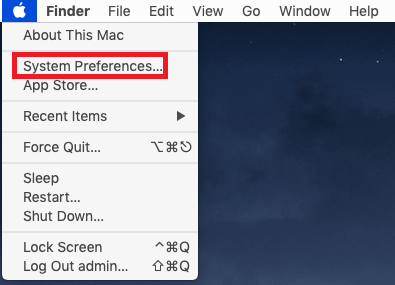
Langkah 2 : Sekarang klik ikon Wifi dan pilih Matikan Wifi.
Mesti baca:-
10 Perisian Pencincang Fail Terbaik Untuk Mac Dalam... Adakah anda mahu data anda yang dipadam kekal tidak dapat dipulihkan selama-lamanya, jika ya, maka anda mesti mempunyai aplikasi pencincang fail...
Kaedah Gantian
Anda boleh mematikannya daripada Keutamaan Sistem.
Langkah 1 : Klik pada ikon Apple dan pilih Keutamaan Sistem .
Langkah 2 : Di bawah Keutamaan Sistem, Bluetooth / Rangkaian untuk melumpuhkannya.
Dengan cara ini anda boleh memastikan Mac anda selamat semasa anda dalam perjalanan dan menjadikannya bebas tekanan dan lancar.
Petua tambahan: Jika anda ingin mendapatkan Mac anda dalam talian, anda boleh menggunakan hotspot iPhone anda.
Suka artikel itu? Sila kongsi pandangan anda di bahagian komen di bawah.